win10系统怎么打开运行_win10系统运行在哪里打开
发布时间:2017-06-17 03:44
相关话题
我们经常会运行来运行一些命令,很多升级了win10系统的小伙伴反映说,不知道要怎么打开win10系统的运行。下面是小编整理的win10系统打开运行的方法,供您参考。
win10系统打开运行的方法
方法一:我们可以同时按下键盘的“Win键+R”打开电脑运行窗口。
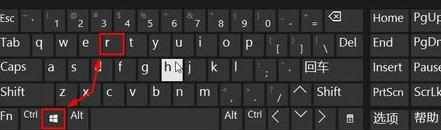
这样我们就可以快速的打开电脑运行窗口,然后使用即可。
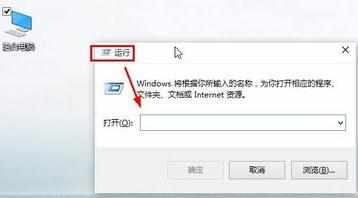
方法二:我们还可以按下键盘的“CTRL+X”键,然后出现界面点击运行。
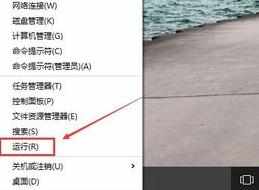
方法三:当然我们还可以在这里的搜索框中直接输入运行进行搜索。
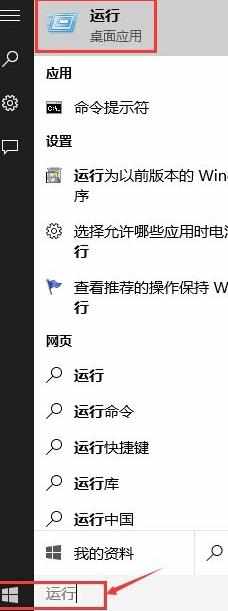
方法四:我们可以点击开始菜单,然后打开所有应用。
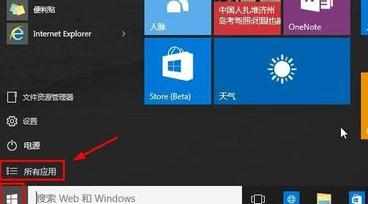
然后在windows系统中,找到运行按钮打开。
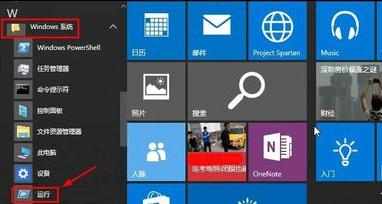
当然对于我们来说,以后使用的方便,我们这里可以在运行上单击鼠标右键,将运行固定到开始菜单屏幕。
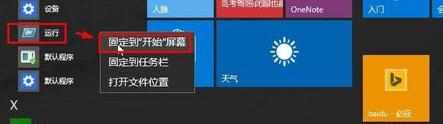
这样对于我们以后的使用是不是更方便些呢。
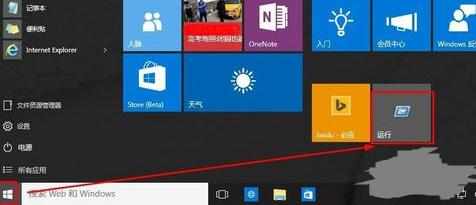

win10系统怎么打开运行_win10系统运行在哪里打开的评论条评论